Win11如何查看内存频率?相信很多小伙伴都知道电脑的内存频率决定了内存的读取速度,而且很多升级到Win11系统的小伙伴想要查看内存频率却不知道如何操作,那么下面就和小编一起来看看要如何去查看内存频率吧。
Win11查看内存频率的方法
方法一
第一步:打开开始菜单,在上方搜索并打开“cmd”。

第二步:输入“wmic”,回车确定。
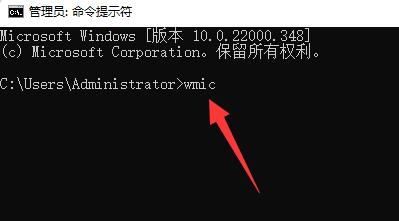
第三步:继续输入“memorychip”回车运行。
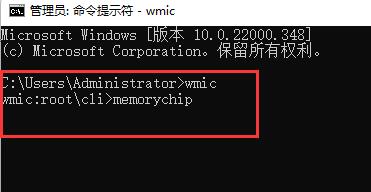
第四步:在弹出内容中找到“ConfiguredClockSpeed”,下方数字就是内存频率了。

方法二
使用硬件监测软件也可以查看内存频率。
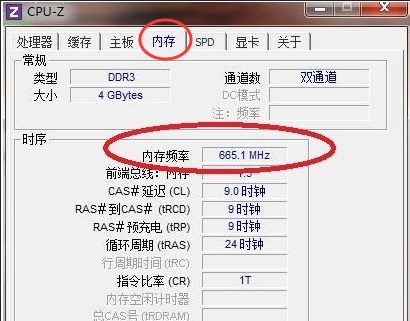
以上就是下载火(xiazaihuo.com)纯净系统之家网小编为你带来的关于“Win11如何查看内存频率-Win11查看内存频率的方法”的全部内容了,希望可以解决你的问题,感谢您的阅读,更多精彩内容请关注下载火(xiazaihuo.com)纯净系统之家网官网。
本篇电脑技术文章《Win11如何查看内存频率-Win11查看内存频率的方法》由下载火(xiazaihuo.com)纯净系统之家网一键重装软件下载平台整理发布,下载火系统重装工具网可以一键制作系统启动盘,也可在线一键重装系统,重装好的系统干净纯净没有预装软件!Win11如何备份还原-Win11备份和还原的步骤教程
Win11如何备份和还原?其实有很多用户在使用电脑的时候都喜欢备份电脑数据,因为这样可以方便还原,不过小编发现有很多新手使用Win11系统不知道如何备份和还原,那么下面就一起来看看Win11备份和还原的方法步骤吧。






